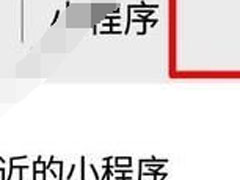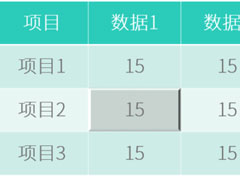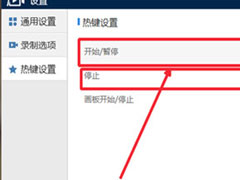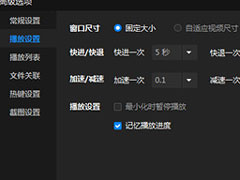ppt表格单元格怎么实现凹凸效果?ppt表格单元格实现凹凸效果的方法
时间:2019-02-27 来源:N系统大全
ppt是一款非常好用的办公软件,很多用户都在问ppt表格单元格怎么实现凹凸效果?那么接下来就跟小编一起往下看看ppt表格单元格实现凹凸效果的方法吧。
方法步骤
1、打开PPT,建立空白演示文稿;
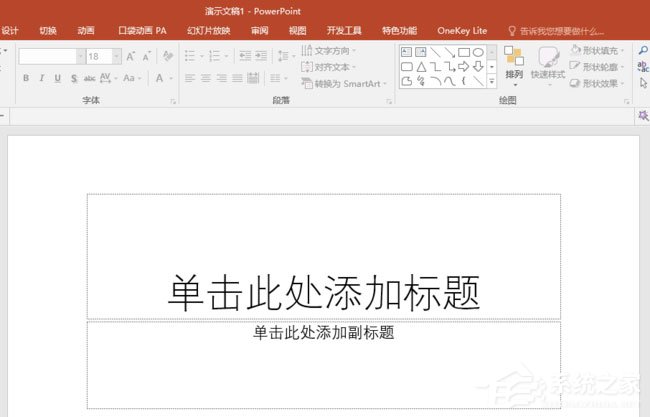
2、在幻灯片中插入一个数据表格;
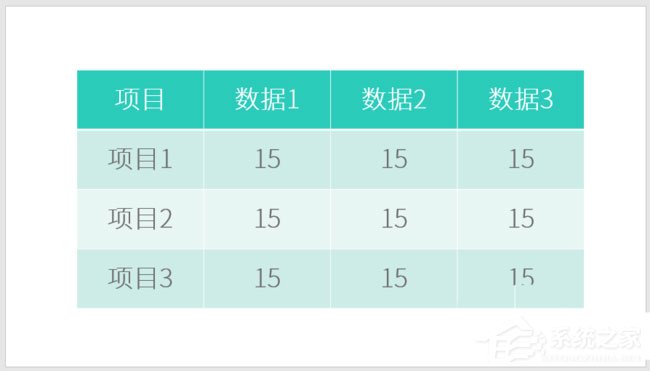
3、选中表格,点击【表格工具】—【设计】—【效果】—【单元格凹凸效果】;
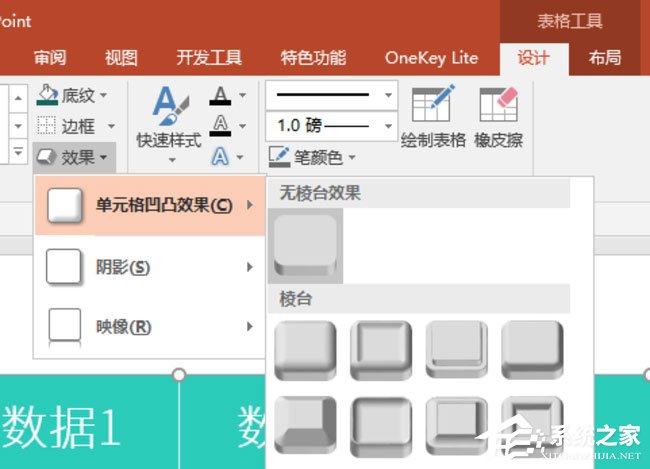
4、列表中列出了多种内置的单元格凹凸效果,点击其中一种,即可立即为表格的所有单元格添加立体凹凸效果;
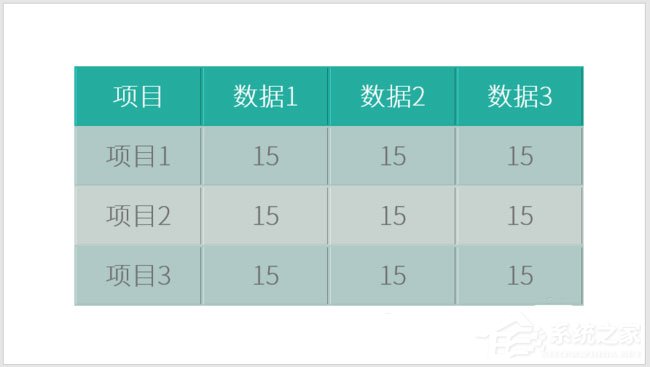
5、单元格立体凹凸效果不仅可以应用于全表格,也可以使用于其中的个别单元格。光标置于需要设置凹凸效果的单元格中,再点击一种凹凸效果;
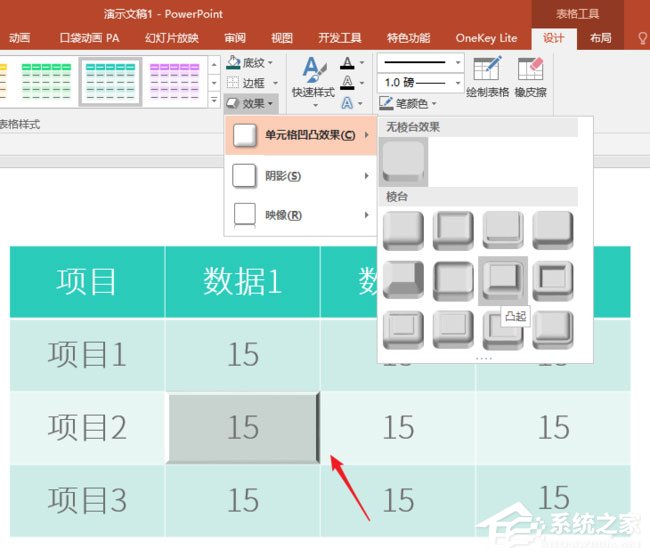
6、即可实现对个别单元格设置凹凸立体效果。这样可以起到对该单元格的数据进行强调的作用。
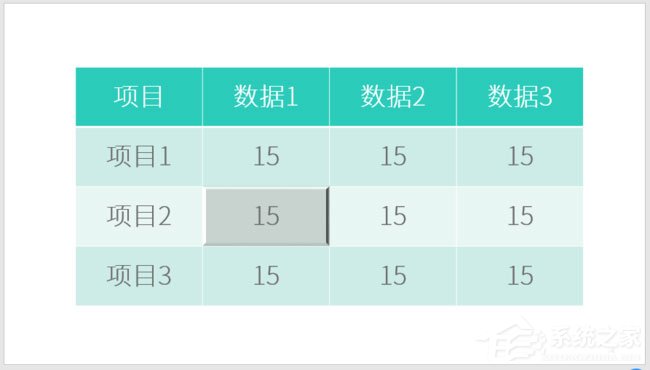
以上就是ppt表格单元格怎么实现凹凸效果的全部内容,按照以上的方法操作,你就能轻松的掌握ppt表格单元格实现凹凸效果的方法了。
相关信息
-
-
2019/02/27
微信中怎么购买地铁票?微信中购买地铁票的方法 -
2019/02/27
ppt表格单元格怎么实现凹凸效果?ppt表格单元格实现凹凸效果的方法 -
2019/02/27
QQ视频聊天记录怎么录制?QQ视频聊天记录录制的方法
-
-
switch怎么连接电脑显示器?switch连接电脑显示器的方法
switch作为新一代的游戏主机,将于3月3日在日本、美国、中国香港等地发行,那你们知道switch怎么连接电脑显示器的吗?接下来们一起往下看看switch连接电脑显示器的方法吧。...
2019/02/27
系统教程栏目
栏目热门教程
- 1 如何在爱追剧中下载电视剧 爱追剧中下载电视剧的教程
- 2 如何在Excel表格中画画?
- 3 怎么解决12306验证码错误的问题 12306验证码错误的解决方法
- 4 如何使用zepeto赚金币 zepeto赚金币的教程
- 5 课后帮APP怎么注册账号 课后帮APP注册账号流程
- 6 Photoshop怎么加快运行速度?Photoshop加快运行速度的方法
- 7 如何使用悠悠驾车app查询汽车报价 悠悠驾车app查询汽车报价的具体步骤
- 8 理理相册怎么进行抠图?理理相册进行抠图的方法
- 9 驱动精灵怎么安装游戏组件 使用驱动精灵安装游戏组件的方法
- 10 如何使用高德地图摩托车导航功能 高德地图摩托车导航功能使用方法
人气教程排行
站长推荐
热门系统下载
- 1 电脑公司 GHOST WIN7 SP1 X64 极速体验版 V2017.12(64位)
- 2 番茄花园 GHOST XP SP3 极速装机版 V2013.12
- 3 GHOST WIN8 X64 免激活专业版 V2017.03(64位)
- 4 电脑公司 GHOST WIN7 SP1 X64 经典优化版 V2015.03(64位)
- 5 萝卜家园 GHOST WIN10 X64 旗舰稳定版 V2018.12(64位)
- 6 番茄花园 GHOST WIN7 SP1 X64 官方旗舰版 V2016.07 (64位)
- 7 萝卜家园 GHOST XP SP3 暑假装机版 V2015.07
- 8 深度技术 GHOST XP SP3 万能装机版 V2015.12
- 9 【风林火山】GHOST WIN7 SP1 X64 极速安全版 V2016.12 (64位)
- 10 萝卜家园 GHOST WIN7 SP1 X64 装机旗舰版 V2015.08(64位)